Sur les contrôleurs DJ, l’entrée du microphone est souvent connectée directement à la sortie Master (cette configuration est appelée « mode pass-through »), afin d’éviter toute latence pouvant être ajoutée par le logiciel ; toutefois, le son capturé par le microphone peut uniquement être enregistré s’il est traité par le logiciel.
Il existe 2 manières d’enregistrer votre mix avec un microphone:
Option A -> Enregistrement externe, l’option la plus simple : enregistrez le mix avec un microphone ; pas dans le logiciel DJ, mais sur un périphérique externe, sur un deuxième ordinateur:
- Connectez la sortie Master à une carte son externe.
- Enregistrez la sortie Master sur un autre ordinateur (dans une application différente du logiciel DJ : par exemple, Audacity) ; cela revient à enregistrer le mix avec le microphone.
- Les contrôleurs DJ Hercules dotés d’une entrée microphone disposent de deux sorties Master (1/8" stéréo + double RCA, ou double RCA + double jack 1/4", ou double RCA + double XLR) ; une sortie Master ou une sortie pour cabine est donc disponible en plus de la sortie à laquelle sont connectées les enceintes.
- Cette méthode est la solution la plus sûre pour diffuser le mixe en ligne, car le traitement informatique dans le logiciel DJ ne dispose pas d’une connexion Internet ou Wi-Fi (ce type de connexion est déconseillé lors de performances en live).
Option B -> Enregistrement interne, l’option la plus compliquée ; enregistrez le microphone dans le logiciel DJ:
- Ouvrez le panneau de configuration de Hercules DJ et configurez le microphone sur les entrées 1-2, au lieu de l’entrée ligne (si possible).
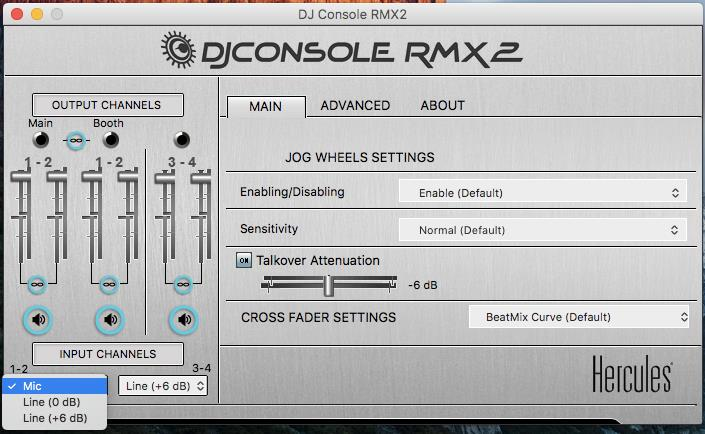
- Ouvrez votre logiciel DJ.
- Accédez au menu Configuration > Audio du logiciel DJ.
- Configurez l’entrée de microphone en tant qu’entrée pour les canaux 1 et 2 dans le logiciel DJ.
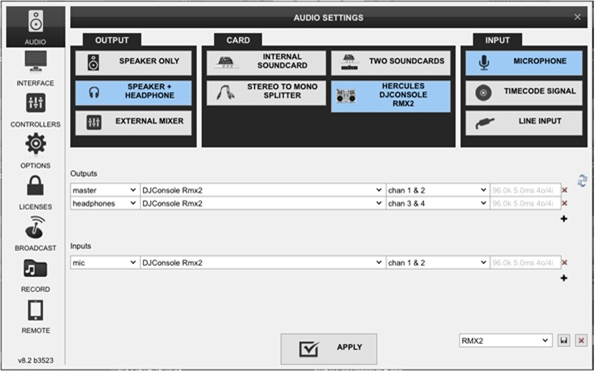
- Activez le microphone à la place d’une platine dans VirtualDJ :
- Si VirtualDJ est configuré en mode à deux platines : remplacez une platine par l’entrée de microphone à l’aide du bouton Source 1 ; le microphone est alors enregistré en continu, comme s’il s’agissait d’une piste.
- Configurez VirtualDJ Pro en mode à quatre platines.
- Chargez un skin à quatre platines.
- Déclarez la platine 3 comme entrée du microphone (dans VirtualDJ 8 Pro, vous pouvez afficher le scratch mixer, puis cliquer sur le deuxième bouton REC de l’option Line In pour activer l’entrée de microphone pour la platine 3).
- Enregistrez votre mix avec le microphone.
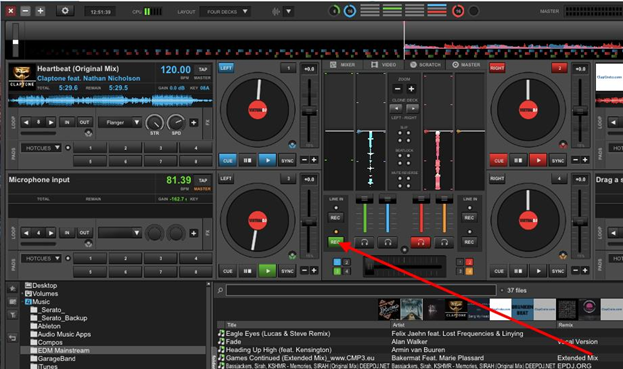
 Français
Français  English
English Deutsch
Deutsch Español
Español Italiano
Italiano Nederlands
Nederlands Português
Português Русский
Русский 中文 (中国)
中文 (中国) 日本語
日本語